OIDC
Einleitung
OpenID Connect (OIDC) ist ein Identitätsprotokoll, das auf OAuth 2.0 aufbaut und eine sichere Authentifizierung und Autorisierung ermöglicht. Es ermöglicht Nutzern, sich sicher bei verschiedenen Diensten anzumelden, während Dienstanbieter gleichzeitig auf verifizierte Identitätsinformationen zugreifen können. Im folgenden Artikel wird die Einrichtung von OpenID Connect (OIDC) in Relution mithilfe von Microsoft Azure beschrieben.
Einstellungen in Relution
OIDC kann im Relution-Portal unter Einstellungen > OpenID Connect konfiguriert werden.
Folgende Screenshots beinhalten eine funktionierende Konfiguration mit Microsoft Azure.
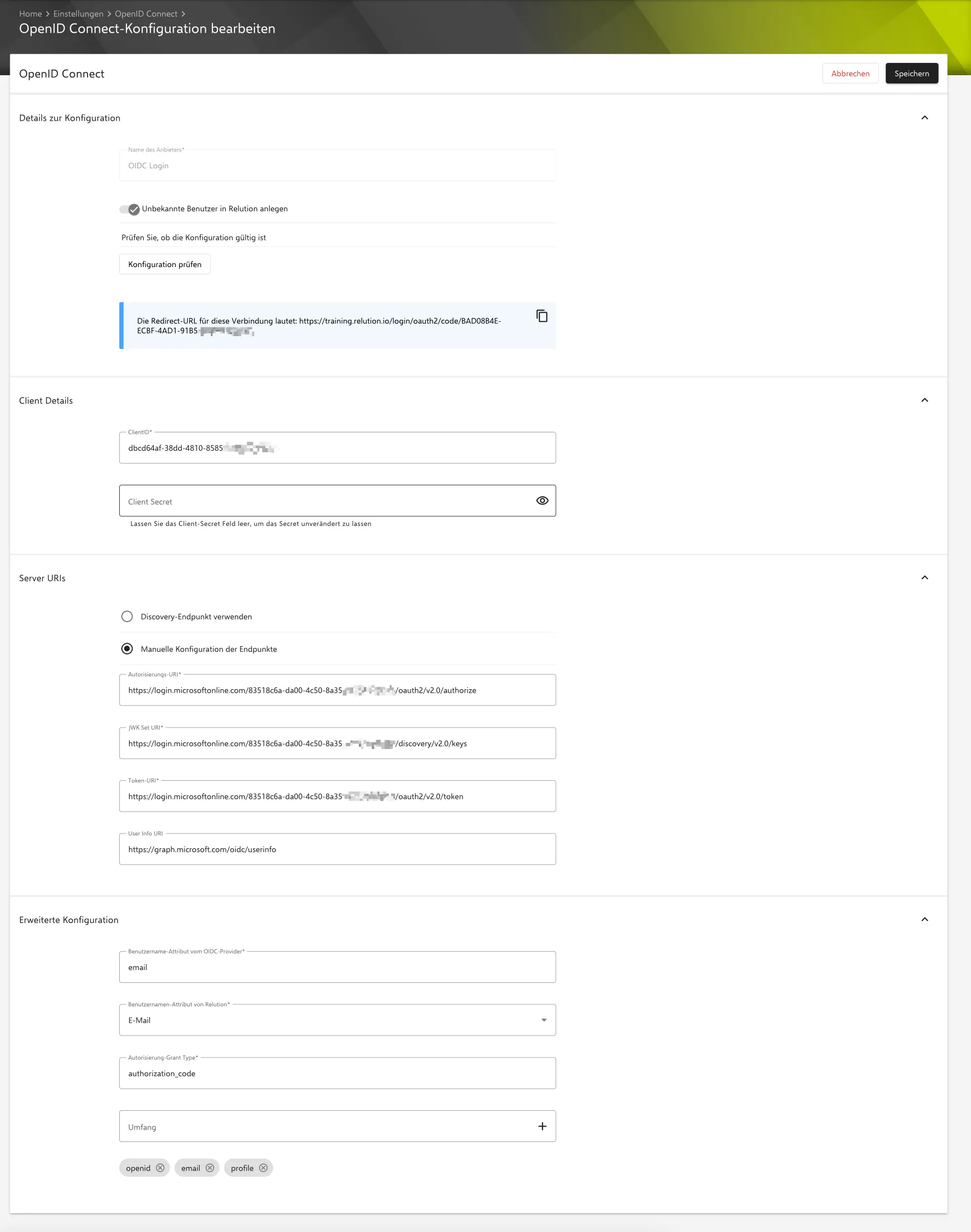
Details zur Konfiguration
Name des Anbieters Wird auf dem Login Button im Relution-Portal angezeigt
Unbekannte Benutzer in Relution anlegen Unbekannte Benutzer werden durch den Login in Relution angelegt
Erfolgt ein Login mit einem unbekanntem Benutzer auf der Store Orga mit konfiguriertem OIDC wird dieser in der Store Organisation angelegt. Bei mehreren Mandanten mit OIDC Konfiguration muss der Login über die Organisations-URL erfolgen damit der unbekannte Benutzer in der entsprechenden Organisation angelegt wird. Diese URL wird im Portal bei den OIDC Verbindungen angezeigt
Client Details
ClientID Entspricht in Azure der Anwendungs-ID
Client Secret Entspricht in Azure dem geheimen Clientschlüssel zur Anwendungs-ID
Server URIs
Discovery-Endpunkt verwenden Wenn vom Provider unterstützt, erfolgt eine automatische Konfiguration der benötigten URIs
Manuelle Konfiguration der Endpunkte Notwendig sobald das automatische Discovery nicht funktioniert.
Bei Verwendung von Microsoft Azure müssen die Endpunkte manuell eingetragen werden
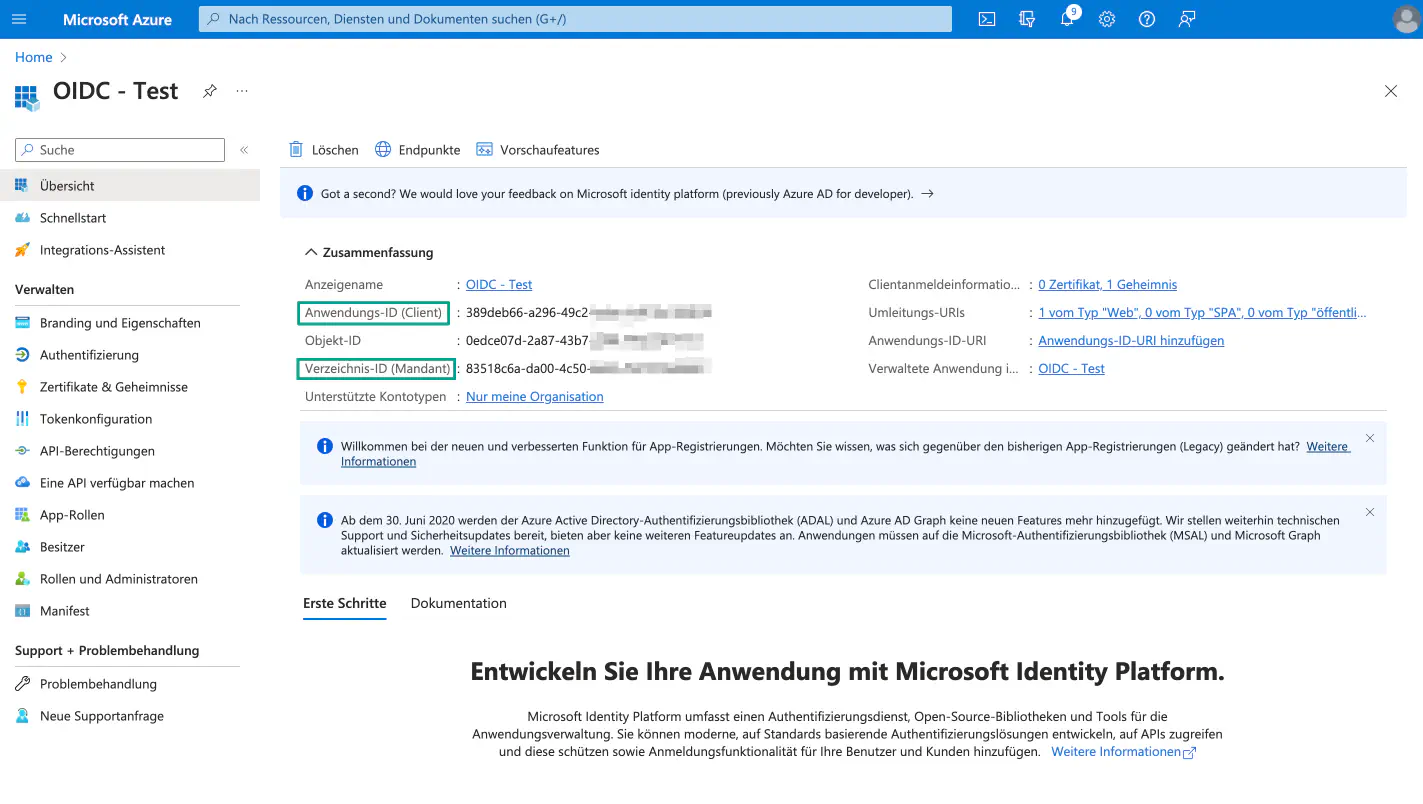
Authorization URI
https://login.microsoftonline.com/$-Ihre-Mandanten-ID/oauth2/v2.0/authorize
JWK Set URI
https://login.microsoftonline.com/$-Ihre-Mandanten-ID/discovery/v2.0/keys
Token URI
https://login.microsoftonline.com/$-Ihre-Mandanten-ID/oauth2/v2.0/token
User Info URI
https://graph.microsoft.com/oidc/userinfo
Erweiterte Konfiguration
Username attribute from OIDC Provider Das Username Attribute vom OIDC Provider enthält den eindeutigen Benutzernamen des authentifizierten Nutzers
Username attribute from Relution Das Username Attribute in Relution enthält den eindeutigen Benutzernamen des authentifizierten Nutzers
Authorization Grant Type Der Authorization Grant Type ist ein OAuth-Mechanismus im, der festlegt, wie eine Anwendung Zugriffsberechtigungen von einem Benutzer erhält
Scope Scopes definieren, welche Identitätsinformationen oder Ressourcen die Anwendung vom OIDC-Provider anfordern kann
Einstellungen in Azure
Anlegen einer neuen App-Registrierung
- Login im Azure Portal, weiter auf
Azure Active Directory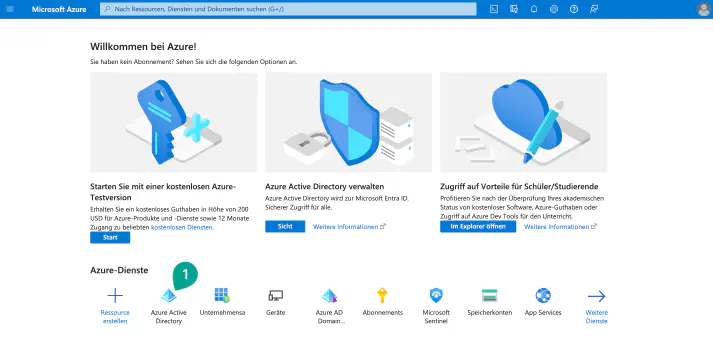
- Neue
App-Registrierung > Neue Registrierungfür OIDC anlegen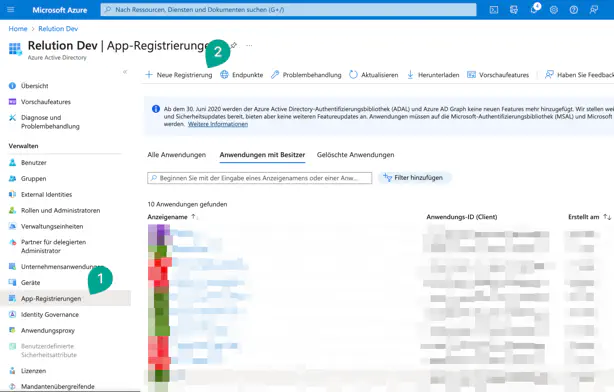
- Anwendung benennen, Kontotyp
Nur Konten in diesem Organisationsverzeichniswählen und registrieren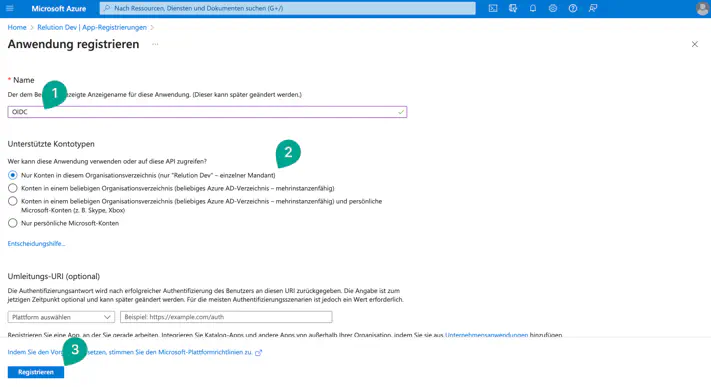
Geheimen Clientschlüssel (Client Secret) unter Zertifikate & Geheimnisse hinzufügen
- Das benötigte Client Secret wird unter
Ein Zertifikat oder Geheimnis hinzufügenerstellt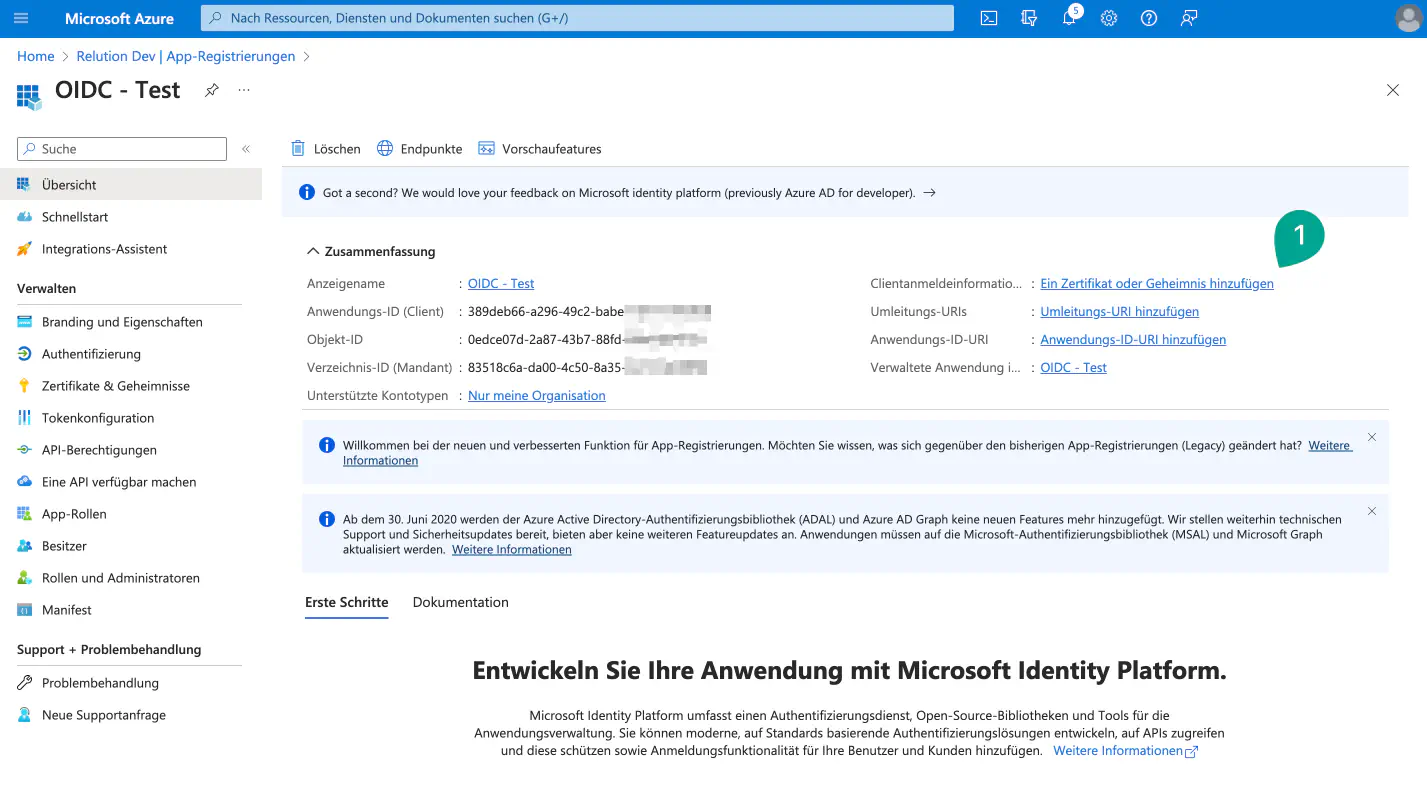
- Über
Neuer geheimer Clientschlüsselkann dieBeschreibungund GültigkeitsdauerGültig bisfestgelegt werden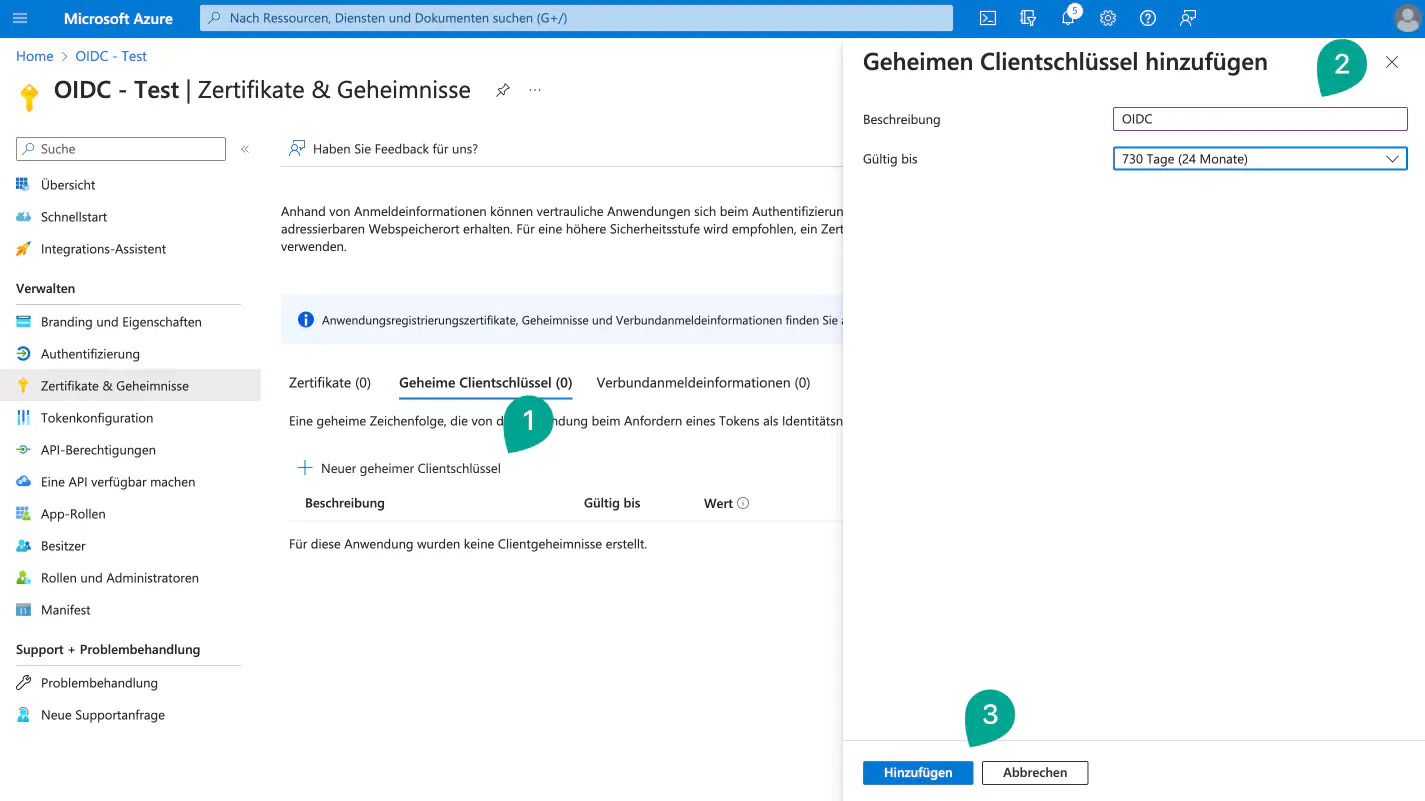
- Der Client Schlüssel kann direkt kopiert werden
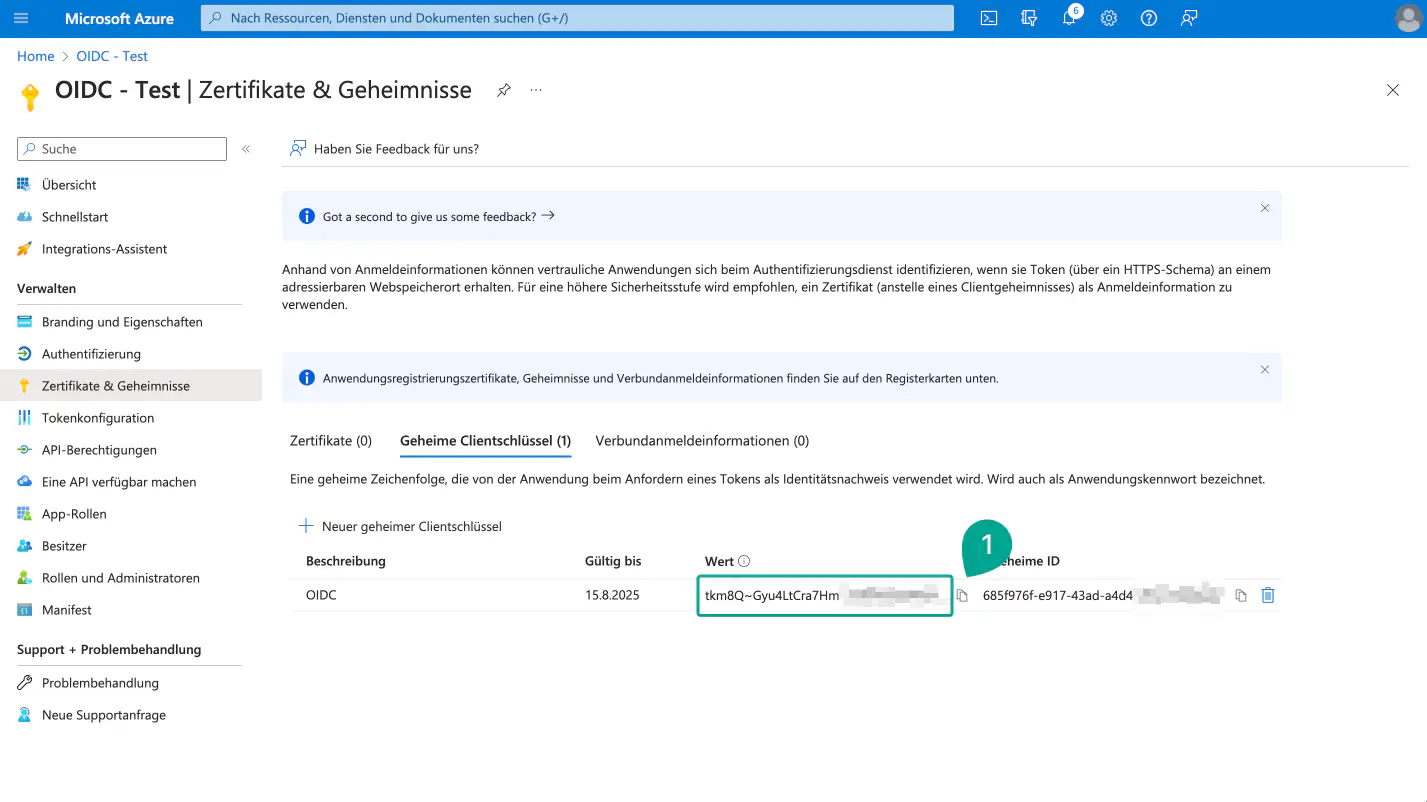
Der Clientschlüssel wird nur einmalig angezeigt!
Wenn der Gültigkeitszeitraum abgelaufen ist, besteht keine Verbindung mehr, und Relution kann nicht mit Azure kommunizieren. In diesem Fall muss ein neuer
Geheimer Clientschlüsselfür die Anwendung in Azure erzeugt und erneut in Relution übertragen werden
Konfigurieren der API-Berechtigungen
- Klicken Sie unter
API-Berechtigungen > Konfigurierte BerechtigungenaufBerechtigung hinzufügen - Wählen Sie
Microsoft GraphunterMicrosoft-APIsim DialogfensterAPI-Berechtigungen anfordernaus
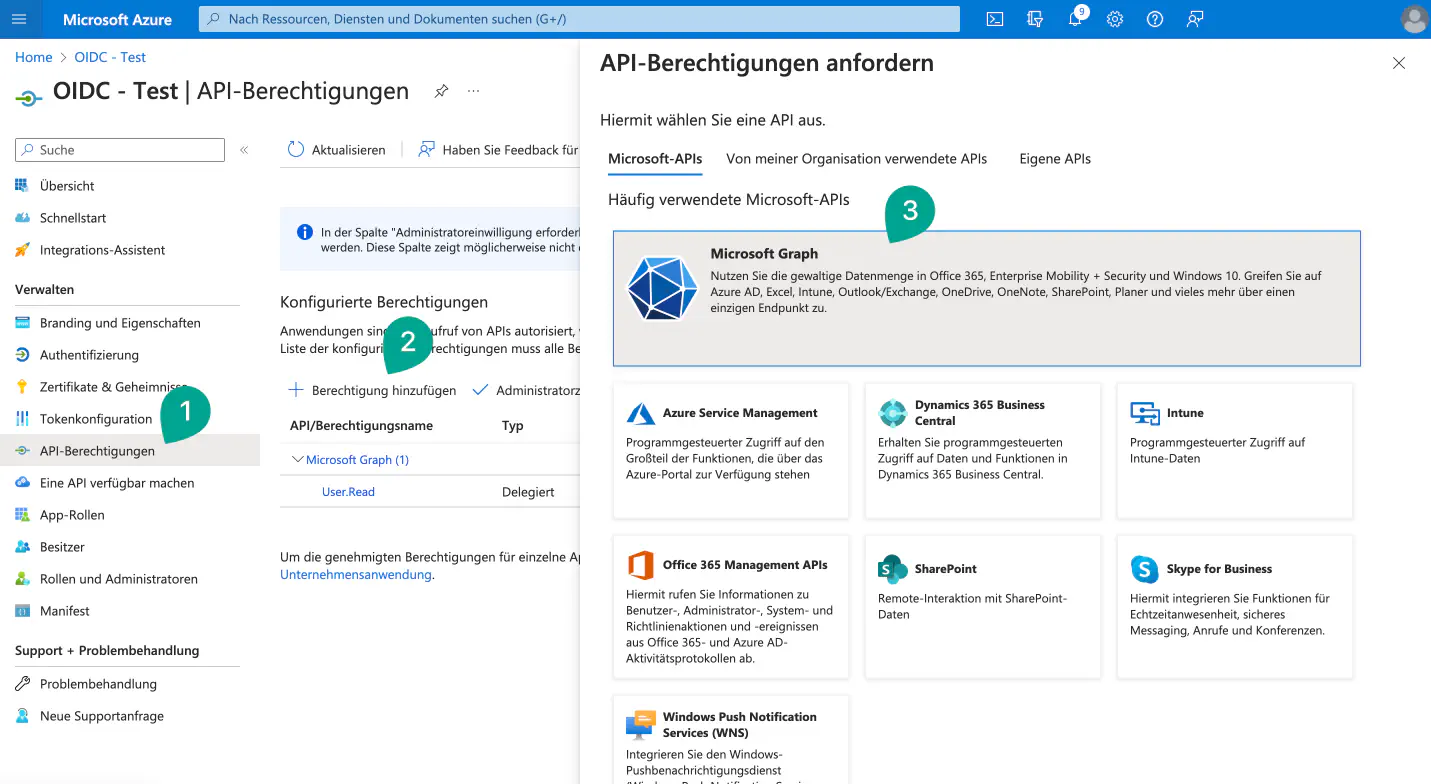
- Im nächsten Schritt wählen Sie die Kachel
Anwendungsberechtigungenaus - Wählen Sie
User.Read.AllfürUseraus
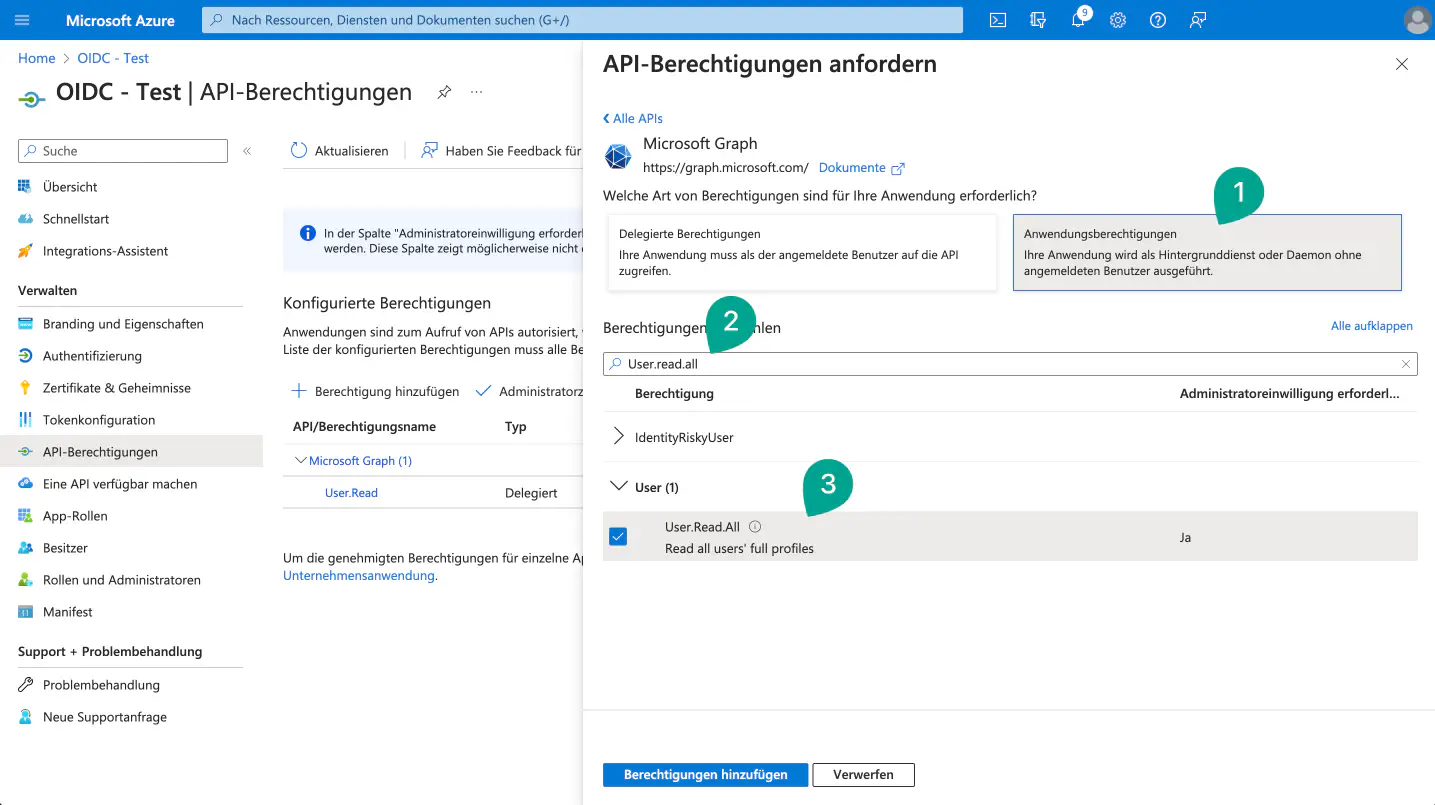
Bei den neu hinzugefügten API-Berechtigungen wird als Status initial ein Ausrufezeichen angezeigt. Administrator:innen müssen hier einmal zustimmen, damit Microsoft Graph die Berechtigungen letztlich auch erhält. Anschließend wird der Status mit Grünem Häkchen für
Gewährtdargestellt und die Berechtigungen sind erteilt
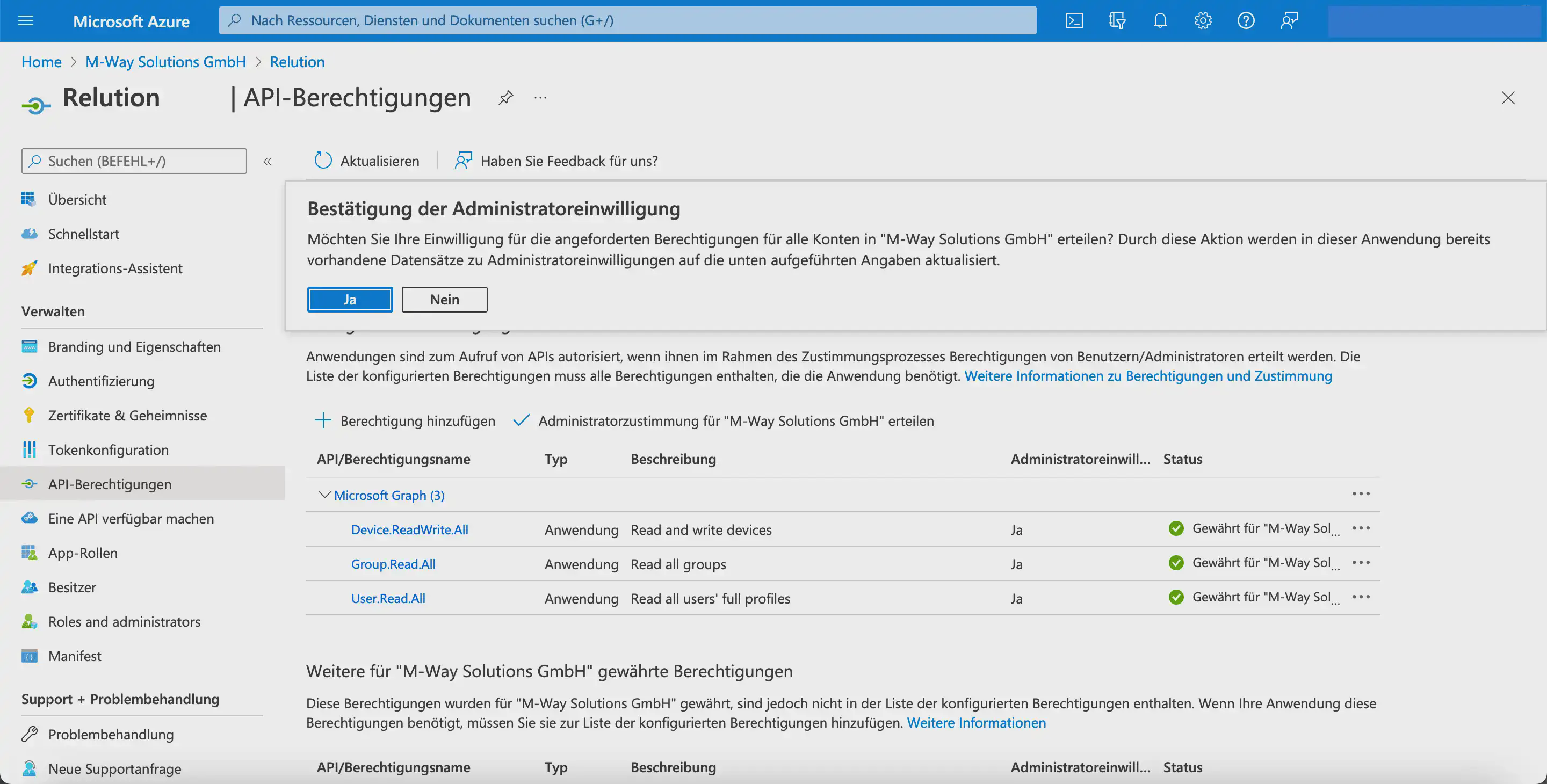
Umleitungs URI hinzufügen
Die Umleitungs URI wird im Relution-Portal angezeigt sobald die Verbindung konfiguriert und gespeichert wurde
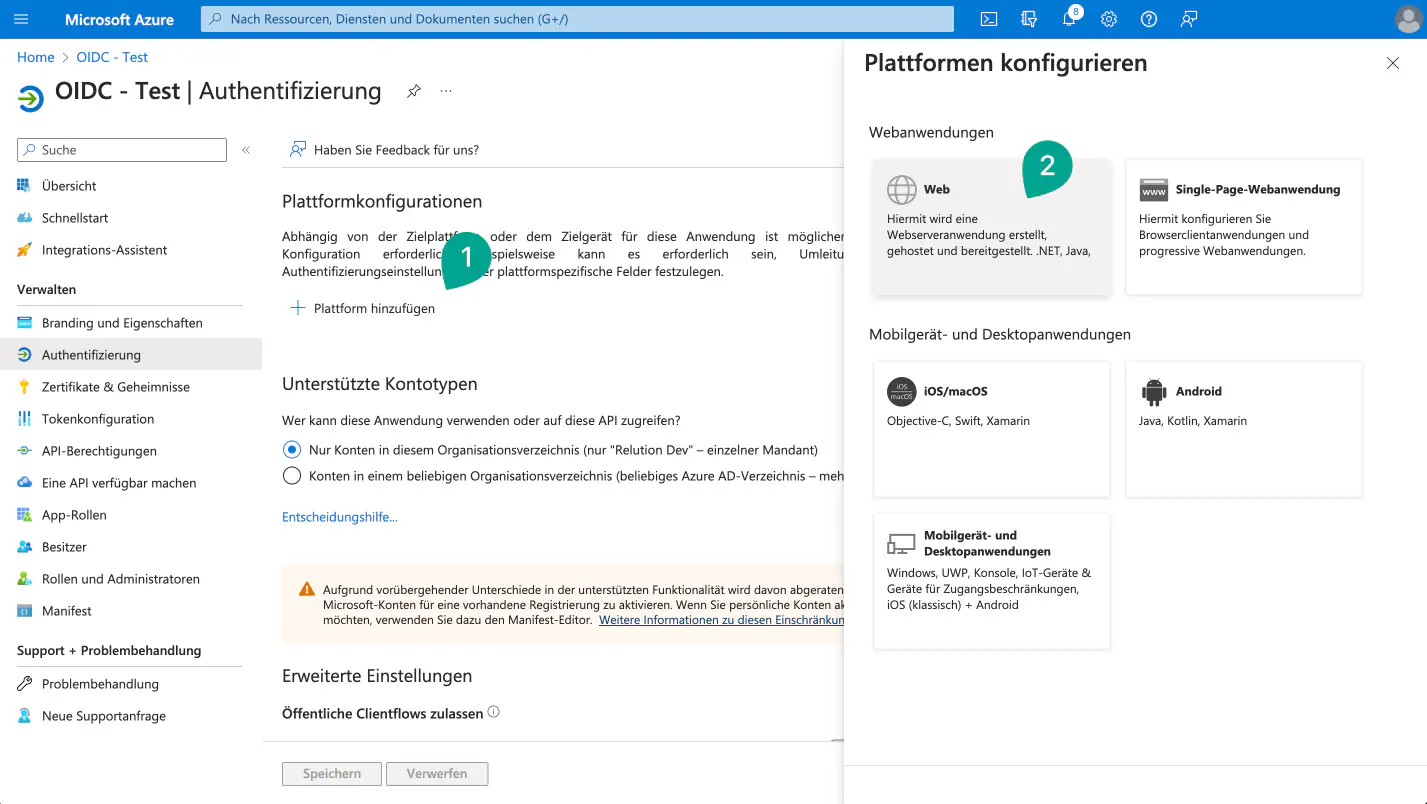
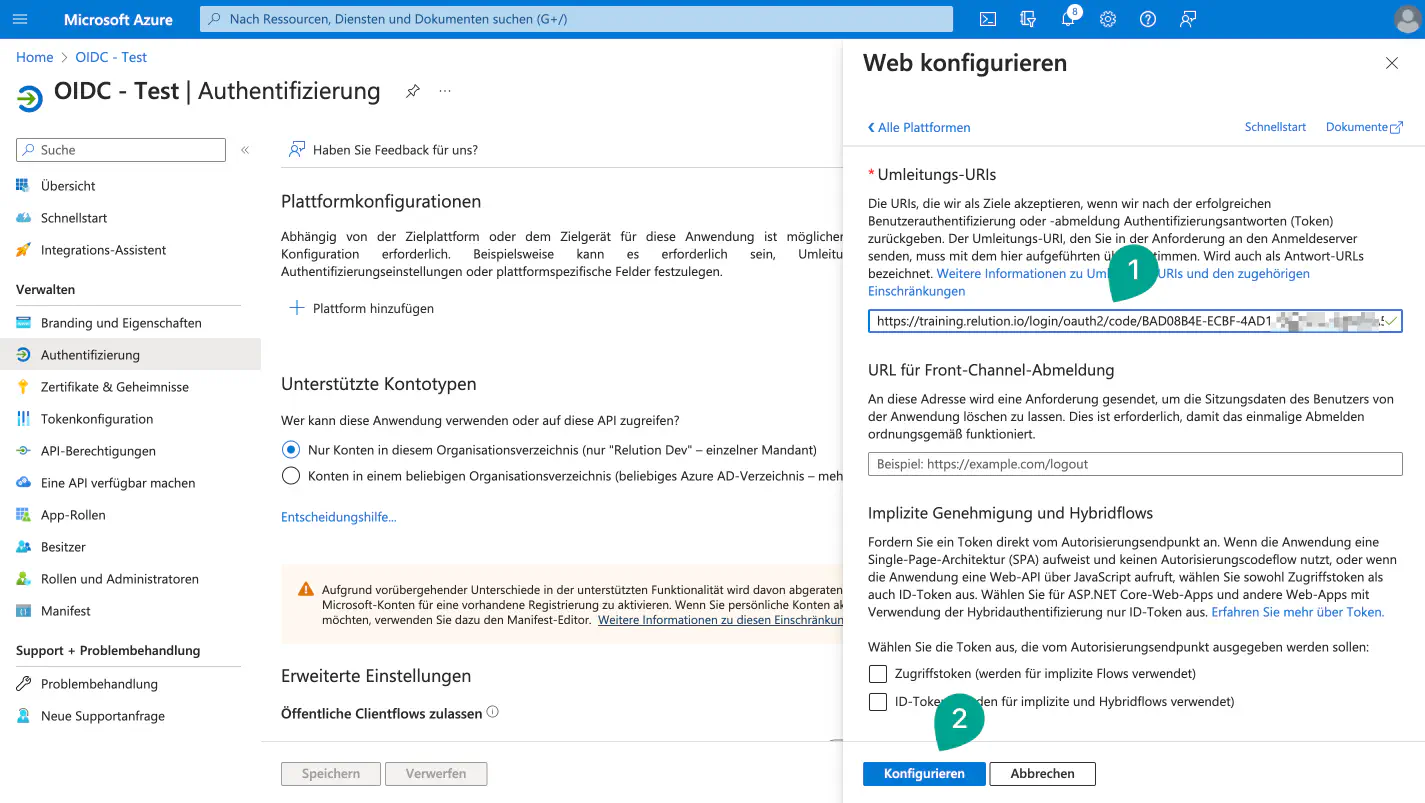
Hinweise
Backchannel Logout
Relution unterstützt den Backchannel Logout ab Server Version 5.32.0
Beispiel-Anwendung: Ein Benutzer ist gleichzeitig bei einem zentralen SSO-Dienst und mehreren Anwendungen angemeldet. Beim Logout vom SSO-Dienst sorgt der Backchannel Logout dafür, dass die Sitzungen in allen anderen Anwendungen ebenfalls beendet werden, auch wenn diese im Hintergrund laufen.